官方原版win10安装教程图解
- 分类:Win10 教程 回答于: 2022年06月16日 10:48:07
简介
有很多小伙伴在后台反映,自己习惯使用win10系统,但是系统出问题,就想要重装解决,重装软件不放心,就想要从官方安装,但是自己有不太会操作,怎么办,不要慌,今天小编就带着解决办法来啦,简单操作易上手,小白也能轻松掌握。
工具/原料
系统版本:Windows10
品牌型号:honor magic book
方法一:
1.找一台可以正常上网的电脑打开官网“https://www.microsoft.com/zh-cn/software-download/windows10”下载该工具,然后准备一个8G以上的空白U盘。(注意:该工具会格式化U盘,所以准备一个空白U盘)
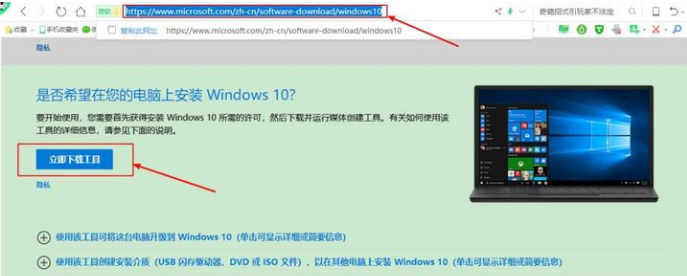
2.下载完成后打开该工具,点击接受。
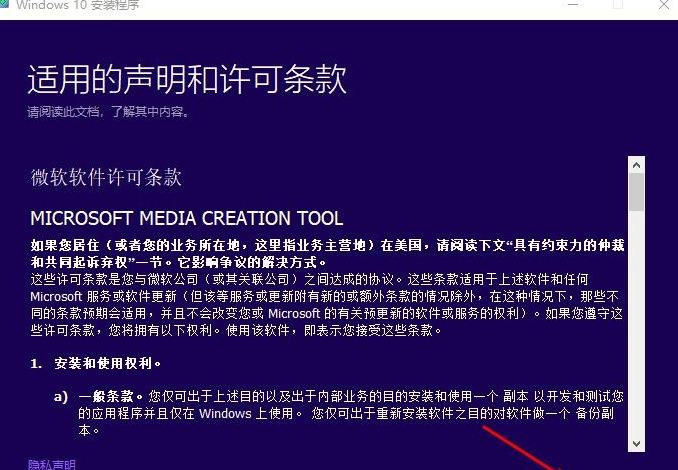
3.选择“为另一台电脑创建安装介质”。
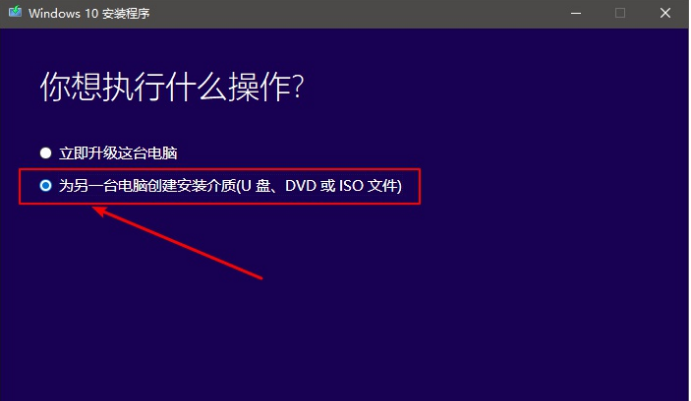
4.一般选择「Windows10 64位」。如果你制作启动盘和装机的是同一台电脑,直接勾选“对这台电脑使用推荐的选项”就行。
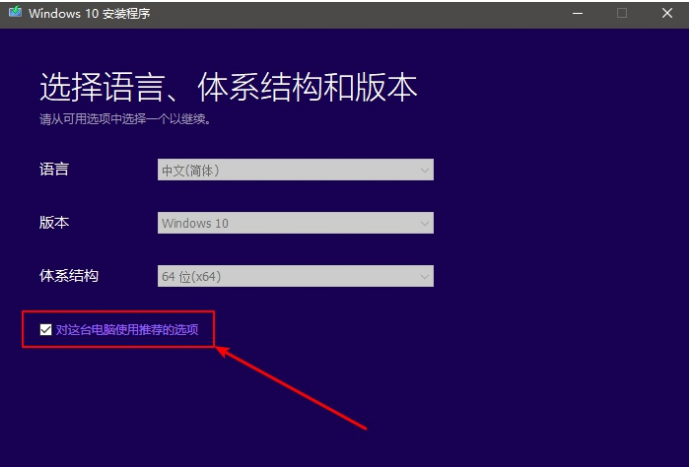
5.选择“U盘”。

6.选择你插入的U盘,一般会自动识别的。
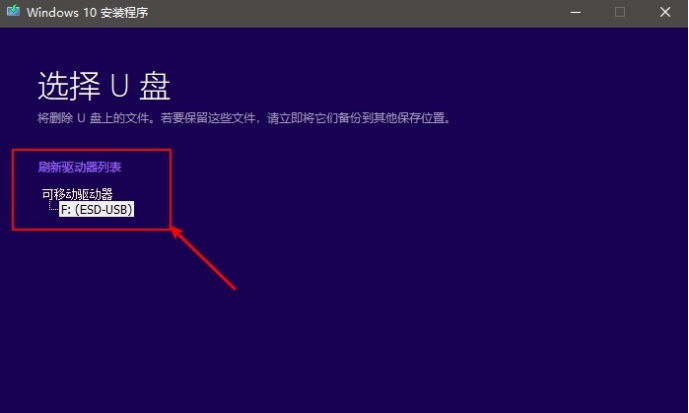
7.接下来你只需要静静的等待,系统下载完成后会自动创建介质,当提示“你的U盘已准备就绪”后,点击完成即可。
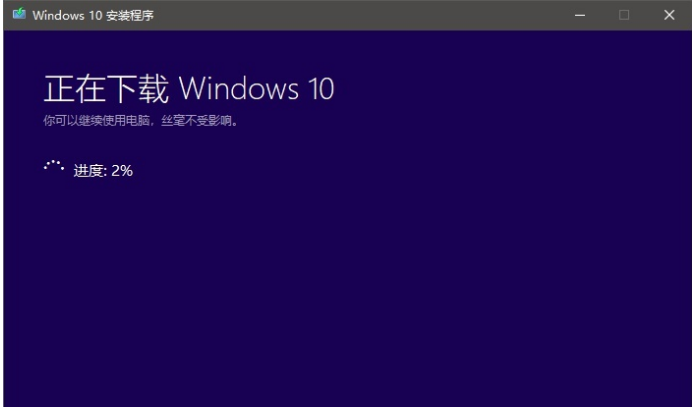
8.打开U盘你就可以看到U盘启动盘已经制作完成,接下来就是重装系统了。
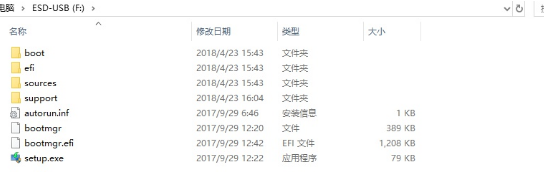
9.关闭电脑,插上U盘启动盘,开机时按快捷启动键,下图为常见品牌电脑快捷键大全。
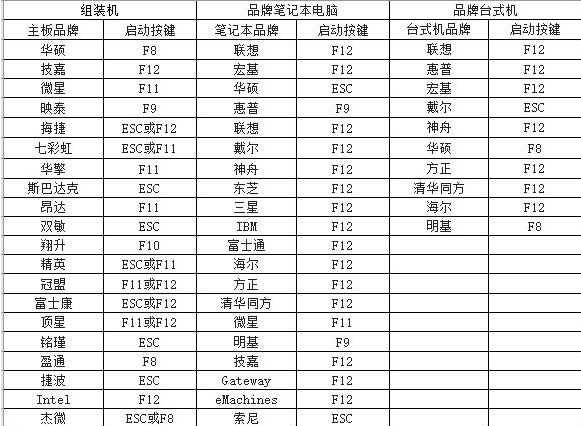
10.我的电脑为戴尔笔记本,开机时按F12,出现下图所示时,按上下键选择U盘后回车,我的U盘品牌为闪迪,很明显就能看到下面红框标记里有「SanDisk」字样。(各品牌电脑出现的界面略有不同,但大同小异。)
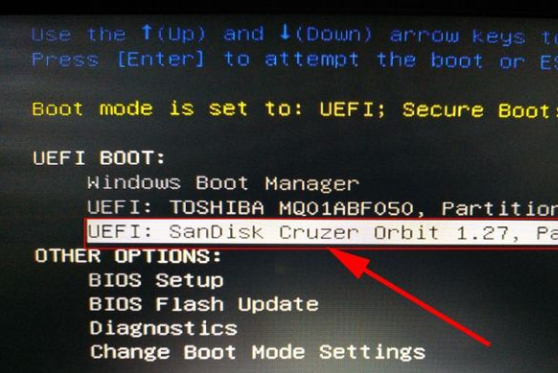
11.选择中文简体,点击下一步。
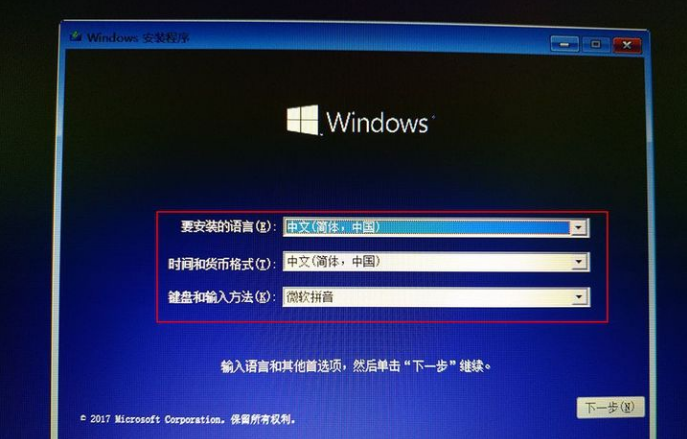
12.点击现在安装。
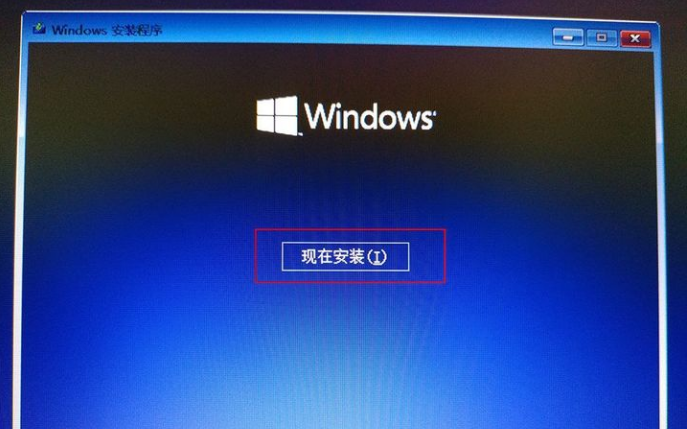
13.出现下图所示时,你如果你有秘钥,输入后点击下一步。没有就点击“我没有产品秘钥”。
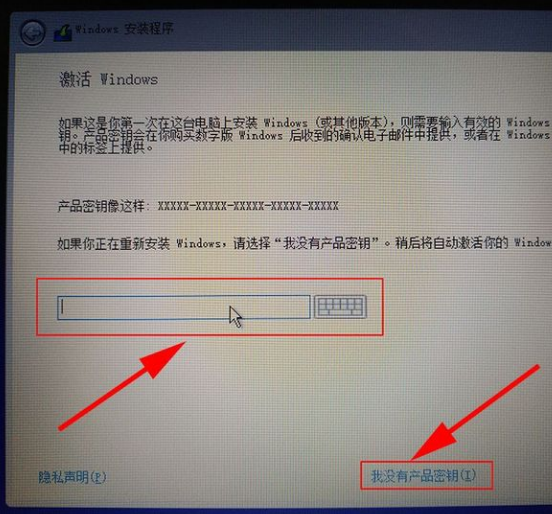
14.选择“自定义”
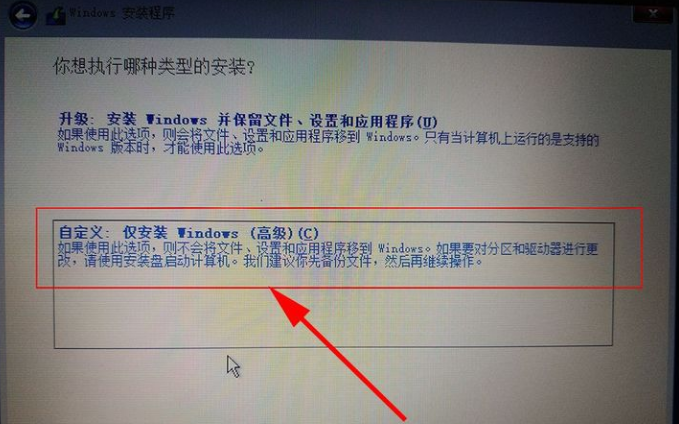
15.在这里要特别注意一下,选择自己的C盘,安装前最好格式化一下C盘。有固态硬盘的话一定要选择固态硬盘。
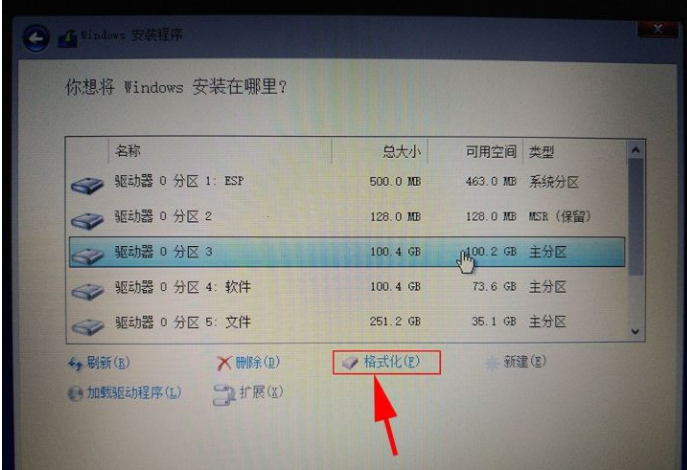
16.接下来只需要等待安装完成即可,直到出现设置界面,设置完成后即可进入系统。(这里所需时间略长,电脑还会重启,请耐心等待。)
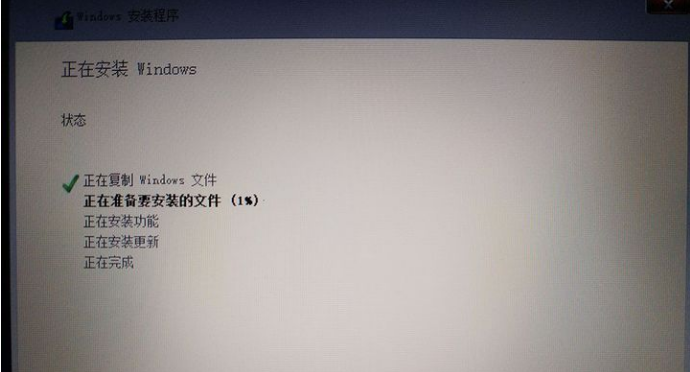
17.进入系统后联网会自动安装驱动。如果有些驱动没能安装成功,可以借助第三方驱动安装软件进行安装,例如360驱动大师、驱动精灵等。
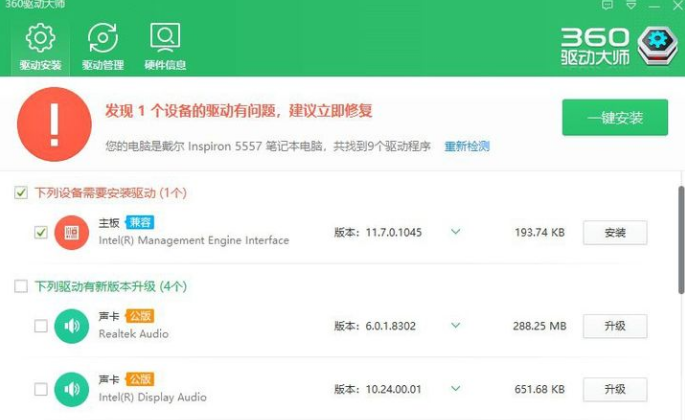
18.打开设置查看系统是否激活,如果你原来是正版win10,联网会自动激活的
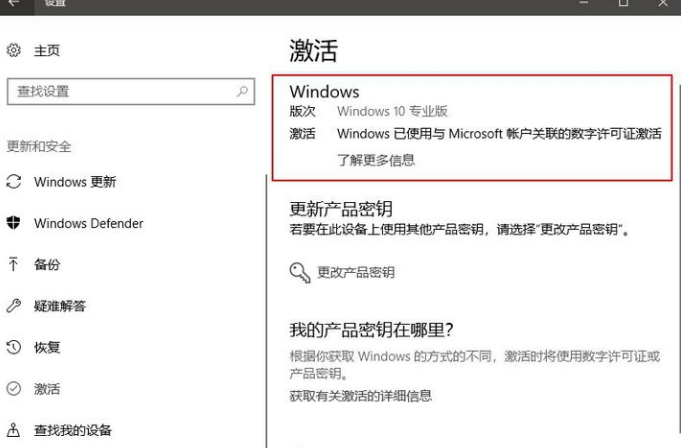
总结
以上就是官方原版win10安装的全部步骤,希望对你有所帮助。
 有用
26
有用
26


 小白系统
小白系统


 1000
1000 1000
1000 1000
1000 1000
1000 1000
1000 1000
1000 1000
1000 1000
1000 1000
1000 1000
1000猜您喜欢
- win10笔记本截图快捷键是什么..2023/04/02
- 电脑系统安装win102022/06/25
- win10任务管理器怎么打开2019/06/22
- win10电脑重装系统之后怎么恢复原系统..2023/03/29
- win10易升是什么的具体介绍2021/10/31
- 笔记本重装系统怎么装win102022/06/25
相关推荐
- 小编教你win10 iso2017/08/24
- 重装系统后有个磁盘不见了怎么办..2020/12/30
- win10打印机共享怎么设置2022/05/16
- 电脑怎么一键还原系统win102022/10/09
- Windows 10 系统中怎么在电脑桌面显示..2021/03/16
- 如何使用win10官方升级工具升级win10,..2017/11/29

















